Win11如何注销当前账户 win11注销账户的图文步骤
更新时间:2021-11-10 11:15:05作者:huige
我们在使用win11系统的时候,都会使用账户进行登录,但是有时候不想要用当前这个账户的话,就可以进行注销,只是很多win11系统用户不知道要如何注销当前账户,其实方法并不会难,可以跟着小编一起来学习一下win11注销账户的图文步骤。
方法一:
打开开始菜单,点击底部的【帐户头像】。
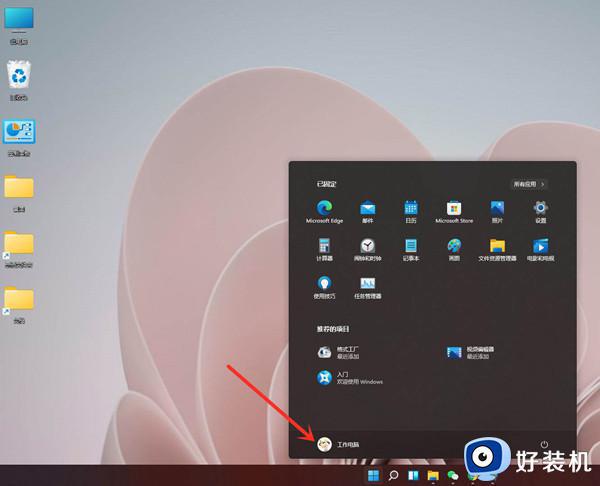
在弹出的菜单中点击【注销】即可。
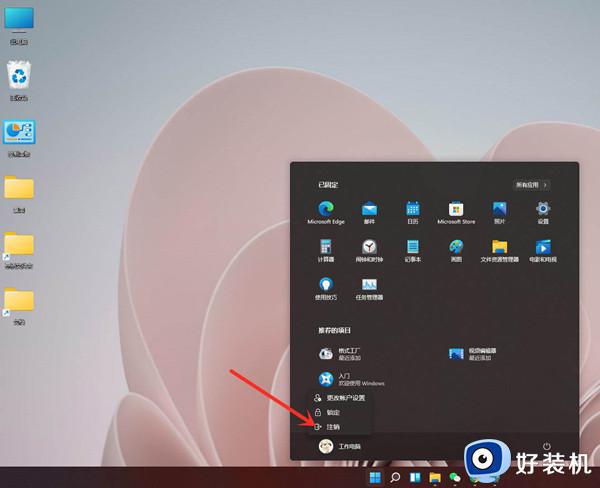
方法二、
右键点击任务栏上的【开始】按钮。
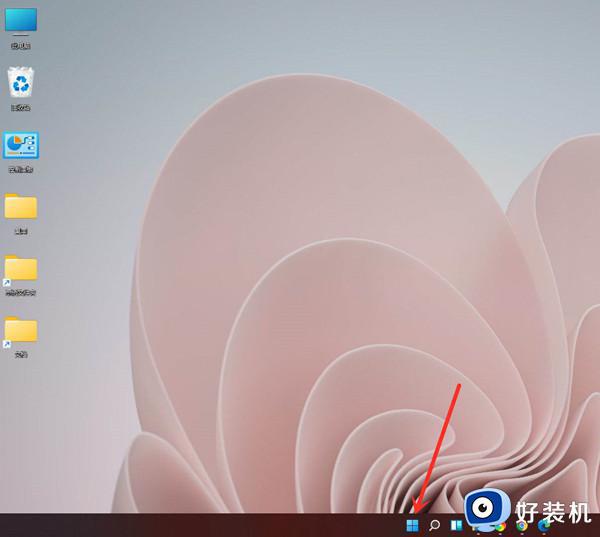
在弹出的菜单中点击【关机或注销】。
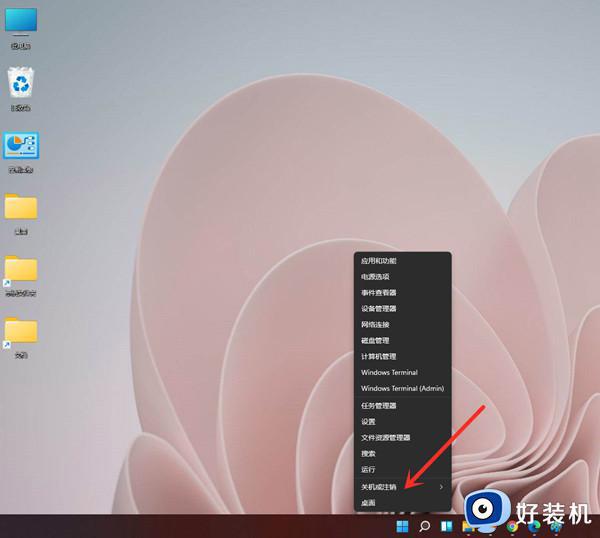
选择【注销】即可。
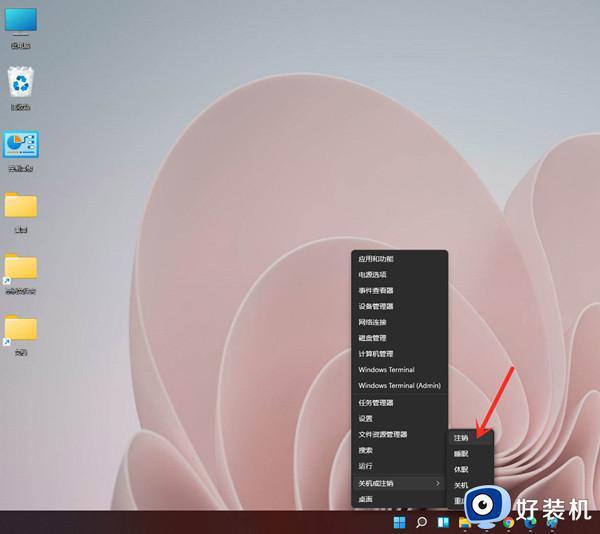
参考上面的方法win11系统就可以进行注销了,有这个需要的用户们可以学习上面的方法步骤来进行操作,相信可以对大家有所帮助。
Win11如何注销当前账户 win11注销账户的图文步骤相关教程
- win11注销电脑账户图文步骤 如何注销win11的本地账户
- win11怎么注销已经登录的用户 win11注销已经登录用户的两种方法
- win11注销管理员用户详细步骤 win11电脑如何注销管理员账户
- win11怎么注销microsoft账户 win11注销microsoft账户登录图文设置
- win11怎么注销管理员账户 win11系统注销账户的方法
- windows11注销账户的方法 win11怎么注销账户
- win11注销系统的方法 win11怎么注销系统
- win11如何找到注销按钮 win11注销按钮的打开方法
- Win11系统怎么删除本地账户 Win11如何注销本地账户
- 为什么win11注册账号后不能登陆 win11注册账号后不能登陆的解决方法
- 电脑屏幕黑屏不显示桌面怎么回事 电脑黑屏不显示画面怎么解决
- 不符合win11最低系统要求解决方案 win11不符合最低配置要求如何处理
- 不支持的cpu怎么升级win11 win11安装提示cpu不支持如何解决
- 彻底关闭win11更新的步骤?如何关闭win11自动更新
- 彻底关闭win11安全中心的步骤 怎么把windows11安全中心关掉
- 此电脑不满足win11所有系统要求怎么回事 你的电脑不满足windows11的所有系统要求如何解决
win11教程推荐
- 1 不支持的cpu怎么升级win11 win11安装提示cpu不支持如何解决
- 2 win11正在准备自动修复卡住一直转圈无法开机处理方法
- 3 win11找不到摄像头设备怎么办 win11电脑未检测到摄像头处理方法
- 4 笔记本从win11还原到win10的方法 笔记本win11怎么恢复到win10
- 5 win11照片预览不显示怎么办 win11照片不显示预览如何解决
- 6 笔记本电脑升级win11触摸板失灵怎么办 win11笔记本电脑触摸板用不了修复方法
- 7 windows11自带虚拟机怎么使用 win11自带的虚拟机使用教程
- 8 windows11自带的游戏在哪里 win11如何调出电脑自带游戏
- 9 win11字体库在哪里 windows11字体文件在哪
- 10 windows11桌面添加日历怎么设置?win11如何将日历添加到电脑桌面上去
